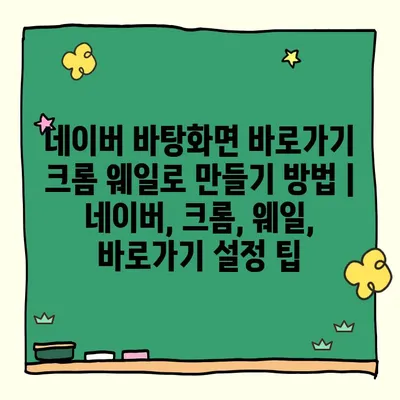네이버 바탕화면 바로가기 크롬과 웨일로 만들기 방법
가장 먼저, 네이버 홈페이지에 접속하여 원하는 페이지를 열어야 합니다.
그 후, 브라우저의 주소창 오른쪽에 있는 메뉴 아이콘을 클릭합니다.
여기서 도구 더보기를 선택한 다음, 바로가기 만들기를 클릭하세요.
이때 생성되는 바로가기 아이콘의 이름을 변경할 수 있으니 원하시는 대로 수정합니다.
완료되면 바로가기 아이콘이 바탕화면에 생성됩니다.
웨일 브라우저에서도 비슷한 방법으로 설정 할 수 있습니다.
웨일을 실행하고, 원하는 네이버 페이지를 열고, 상단 메뉴에서 페이지 저장 또는 바로가기 추가를 선택합니다.
이렇게 하면 바탕화면에 네이버 바로가기를 쉽게 만들 수 있습니다.
이 방법을 통해 자주 사용하는 네이버 페이지에 빠르게 방문할 수 있으니 활용해 보세요!
✅ 네이버 바로가기 설정으로 웹서핑을 더욱 간편하게 만들어보세요.
네이버 바탕화면 바로가기 생성하기
바탕화면에 네이버 바로가기를 만들면 원하는 내용을 더욱 빠르게 방문할 수 있습니다. 이를 통해 시간과 노력을 절약할 수 있으며, 자주 사용하는 사이트에 간편하게 방문할 수 있습니다.
이번 글에서는 크롬이나 웨일 브라우저를 사용하여 네이버 바로가기를 쉽게 만드는 방법을 공지하겠습니다. 이 과정은 간단하며, 몇 가지 단계만 거치면 바로가기 아이콘을 생성할 수 있습니다.
먼저 네이버 홈페이지를 방문합니다. 크롬이나 웨일 브라우저 중 하나에서 네이버를 열어주세요. 페이지가 로드되면 상단의 주소창을 확인하실 수 있습니다.
주소창 오른쪽에 있는 메뉴 버튼(세 점)을 클릭한 후, 더 많은 도구로 이동합니다. 그다음에 바로가기 만들기를 선택하면 됩니다. 이때 생성될 바로가기의 이름을 입력하는 창이 나타납니다.
바로가기 이름을 정한 후, 바로가기 만들기 버튼을 클릭하면 데스크탑에 네이버 바로가기가 생성됩니다. 이제 바탕화면에서 언제든지 네이버를 쉽게 열 수 있게 됩니다.
이 방법을 통해 생성된 네이버 바로가기는 사용자 맞춤형으로 활용할 수 있습니다. 원하는 대로 위치를 조정하고, 필요 없는 경우 삭제할 수도 있습니다.
추가로, 바로가기를 생성 후 자주 방문하는 웹 페이지를 추가하는 과정도 할 수 있습니다. 이러한 설정을 통해 보다 손쉽게 인터넷을 이용해 보세요. 바로가기 설정 시 유용한 팁은 다음과 같습니다:
- 자주 사용하는 사이트는 바로가기로 설정하기
- 바로가기 아이콘의 위치를 자유롭게 조정하기
- 필요한 경우 바탕화면에서 삭제하여 관리하기
이렇게 간단한 절차로 네이버를 빠르게 이용할 수 있는 환경을 구축해 보세요. 더 이상 복잡한 방법을 사용하지 않고도 간편하게 원하는 사이트에 방문할 수 있습니다.
✅ 국세청 홈택스에 쉽고 빠르게 접속하는 방법을 알아보세요.
크롬에서 네이버 바로가기 설정하기
네이버는 우리 일상에서 가장 많이 사용하는 검색 엔진 중 하나입니다. 많은 사용자들이 자주 방문하는 네이버 웹사이트를 더욱 쉽게 접근하기 위해 브라우저의 바탕화면에 바로가기를 설정할 수 있습니다. 이를 통해 네이버에 빠르게 접속할 수 있는 방법을 공개합니다. 특히 크롬 브라우저에서 간편하게 설정할 수 있는 방법을 알아보겠습니다. 아래의 절차를 따라하면 쉽게 네이버 바로가기를 설정할 수 있습니다.
먼저, 크롬 브라우저를 열고 네이버 홈페이지 (www.naver.com)를 접속합니다. 페이지가 완전히 로드된 후, 브라우저 오른쪽 상단에 있는 점 세 개 메뉴 아이콘을 클릭합니다. 여기서 ‘추가 도구’ 메뉴를 선택한 다음, ‘바로가기 만들기’를 클릭합니다. 이때 ‘바로가기 만들기’ 창이 나타나면, 원하는 바로가기 이름을 입력할 수 있습니다. ‘바로가기 만들기’를 클릭하고 확인창에서 ‘바로가기 만들기’를 선택합니다. 이렇게 하면 바탕화면에 네이버 바로가기가 생성됩니다. 이제부터는 바탕화면 아이콘을 클릭하기만 하면 바로 네이버로 이동할 수 있습니다. 다음은 이러한 설정 방법을 간략히 요약한 표입니다.
| 단계 | 설명 | 기타 팁 |
|---|---|---|
| 1단계 | 크롬 브라우저를 열고 네이버로 접속합니다. | 확실한 접속을 위해 즐겨찾기를 활용할 수 있습니다. |
| 2단계 | 상단의 점 세 개 메뉴를 클릭합니다. | 이 메뉴는 다양한 브라우저 기능을 포함하고 있습니다. |
| 3단계 | ‘추가 도구’에서 ‘바로가기 만들기’를 선택합니다. | 바로가기는 데스크탑과 시작메뉴에도 추가할 수 있습니다. |
| 4단계 | 원하는 이름을 입력하고 ‘만들기’ 버튼을 클릭합니다. | 간단한 이름으로 하면 나중에 쉽게 찾을 수 있습니다. |
위 표는 네이버 바로가기를 설정하는 기본적인 단계를 보여줍니다. 이제 이 단계를 따라서 손쉽게 크롬에서 네이버 바로가기를 설정할 수 있습니다. 빈번하게 사용하는 웹사이트에 대해 사전에 바로가기를 설정하면, 보다 효율적으로 인터넷을 이용할 수 있습니다. 추가로, 바탕화면에 명확한 이름으로 바로가기를 설정하면, 나중에 쉽게 기억하고 찾을 수 있습니다.
✅ 줌의 다운로드 및 설치 방법을 지금 바로 알아보세요!
웨일 브라우저로 쉽고 빠르게 만들기
바탕화면 바로가기의 필요성
바탕화면 바로가기는 웹사이트에 빠르게 방문할 수 있는 유용한 방법입니다.
대부분의 사람들은 자주 방문하는 웹사이트가 있습니다. 네이버와 같은 사이트는 일상적으로 사용하는 플랫폼 중 하나입니다. 바탕화면에 바로가기를 만들어 두면 불필요한 검색 방법을 생략할 수 있어 편리합니다. 특히, 여러 웹페이지를 빠르게 열어야 할 때 이러한 바로가기는 시간 절약에 큰 도움이 됩니다.
웨일 브라우저 설치하기
웨일 브라우저는 네이버의 공식 웹 브라우저로 다양한 편의 기능을 제공하고 있습니다.
먼저, 웨일 브라우저를 사용하기 위해서는 먼저 웨일 웹사이트에서 설치 파일을 다운로드해야 합니다. 설치가 완료되면 프로그램을 실행하고 필요한 설정을 완료합니다. 이 방법을 통해 웨일 브라우저의 다양한 기능을 활용할 수 있게 됩니다. 웨일 브라우저의 가장 큰 장점 중 하나는 인터페이스의 직관성과 다양한 확장 프로그램 지원입니다.
네이버 바로가기 만들기
웨일 브라우저에서 네이버 바로가기를 생성하는 과정은 매우 간단합니다.
네이버의 홈 페이지에 접속한 후, 주소창의 잠금 아이콘을 클릭하여 드래그 한 후 바탕화면으로 끌어다 놓으면 바로가기가 생성됩니다. 이때 생성된 아이콘은 네이버 홈페이지를 상징하는 아이콘으로 보이게 됩니다. 이렇게 만들어진 바로가기를 클릭하면 언제든지 네이버에 쉽고 빠르게 방문할 수 있습니다.
바로가기 아이콘 커스터마이징
바탕화면에 만든 바로가기는 사용자 취향에 맞게 변경할 수 있습니다.
생성된 바로가기 아이콘을 오른쪽 클릭하면 ‘속성’ 옵션이 나타납니다. 이 곳에서 아이콘의 이미지 변경이 가능하며, 원하는 이미지를 선택하여 더욱 독특한 느낌을 줄 수 있습니다. 커스터마이징을 통해 여러 사이트의 바로가기를 한눈에 구분할 수 있게 도와줍니다. 이는 특히 다양한 바로가기를 사용하는 사용자에게 유용합니다.
일상 속에서의 활용
바탕화면 바로가기는 일상의 여러 상황에서 유용하게 활용될 수 있습니다.
예를 들어, 학업이나 업무상 네이버의 여러 메뉴를 자주 사용한다면, 필요한 페이지를 쉽게 열림으로써 효율성을 높일 수 있습니다. 또한, 공유할 때도 바로가기 링크를 통해 손쉽게 내용을 전달할 수 있습니다. 이러한 간편함 덕분에, 지속적으로 네이버를 사용해야 하는 사용자에게는 필수적인 기능이 됩니다.
✅ 카카오톡 그룹 보안 설정으로 안전한 대화를 즐겨보세요.
각 브라우저별 설정 방법 비교
네이버에서 바탕화면 바로가기 만들기
- 네이버에 접속한 후, 원하는 페이지로 이동합니다.
- 브라우저 주소창의 URL을 마우스 오른쪽 버튼으로 클릭하여 “바로가기 만들기”를 선택합니다.
- 바탕화면에 생성된 바로가기를 통해 언제든지 간편하게 네이버에 방문할 수 있습니다.
장점
바탕화면에 바로가기를 만드는 것은 빠르게 방문할 수 있는 좋은 방법입니다. 특히 자주 방문하는 페이지에 대해 이 기능을 활용하면 보다 편리하게 인터넷을 사용할 수 있습니다.
주의사항
바로가기를 생성할 때 올바른 URL을 선택해야 합니다. 잘못된 링크가 생성되면 원하는 페이지로 이동할 수 없으니 주의가 필요합니다.
크롬에서 바탕화면 바로가기 만들기
- 크롬 브라우저를 실행한 후, 이동하고 싶은 웹페이지에 접속합니다.
- 우측 상단의 메뉴 아이콘(세로 점 세 개)을 클릭한 후 “더 많은 도구” > “바로가기 만들기”를 선택합니다.
- 바탕화면에 생성된 아이콘을 더블 클릭하여 쉽게 페이지에 접속할 수 있습니다.
기능
크롬에서는 바로가기를 생성할 때 페이지 제목을 수정할 수 있어 사용자가 알아보기 쉽게 설정할 수 있습니다. 이 기능은 사용자 경험을 향상시키는 데 도움이 됩니다.
특징
크롬의 바로가기는 일반적인 웹사이트 뿐만 아니라 웹 앱에도 적용할 수 있어 다양한 용도로 활용할 수 있습니다. 특히, 자주 사용하는 웹 앱의 경우 이 기능이 매우 유용합니다.
웨일에서 바탕화면 바로가기 만들기
- 웨일 브라우저를 실행한 후, 원하는 웹페이지로 이동합니다.
- 우측 상단의 메뉴 버튼을 클릭하여 “페이지” > “바로가기 추가”를 선택합니다.
- 바탕화면에 바로가기가 생성되며, 언제든 쉽게 방문할 수 있습니다.
추가 정보
웨일 브라우저의 바로가기 기능은 전문가와 일상 사용자 모두에게 적합합니다. 특히, 다양한 웹페이지를 자주 방문하는 경우 이를 통해 시간을 절약할 수 있습니다.
사용법
웨일 사용자는 설정된 바로가기를 통해 빠르게 원하는 정보에 방문할 수 있기 때문에 웹 탐색 경험이 크게 개선됩니다. 쉽게 바탕화면에 접근하여 방문하고자 하는 웹페이지에 접근하세요.
✅ 카카오톡 저장공간을 효율적으로 관리하는 가장 쉬운 방법을 알아보세요.
바로가기 관리 및 삭제 방법 공지
네이버 바탕화면 바로가기를 생성한 후, 이를 효율적으로 관리하고 삭제하는 방법도 매우 중요합니다. 바로가기 관리는 사용자가 필요에 따라 쉽게 방문할 수 있도록 도와주는 과정이며, 필요 없는 바로가는 간단히 삭제할 수 있습니다.
바탕화면에서 바로가기를 마우스 오른쪽 버튼으로 클릭하면 삭제 옵션이 나타납니다. 이 기능을 통해 사용자는 불필요한 바로가기를 쉽게 제거할 수 있습니다.
또한, 사용자 설정에 따라 바탕화면에 생성된 바로가기의 이름을 변경하는 것도 할 수 있습니다. 바로가기의 이름을 변경하면 더 직관적으로 사용할 수 있어 유용합니다.
바로가기를 관리하는 별도의 프로그램도 존재하지만, 기본적으로 제공되는 기능만으로도 충분히 효율적으로 관리할 수 있습니다. 기본 기능을 통해 사용자에게 편리한 방법으로 바로가기 관리를 할 수 있습니다.
또한, 바탕화면이 복잡해지는 것을 방지하기 위해 시간에 따라 필요 없는 바로가기들을 주기적으로 점검하는 것도 좋은 방법입니다. 이는 불필요한 공간을 차지하지 않도록 도와줍니다.
결론적으로, 네이버 바탕화면 바로가기를 생성하고 관리하는 과정은 사용자의 웹 사용법을 더욱 효율적으로 만들어 주며, 손쉽게 삭제할 수 있는 기능을 통해 깔끔한 바탕화면을 유지할 수 있습니다.
“바로가기를 관리하며 나만의 바탕화면을 만들어가는 과정은 사용자에게 더욱 즐거운 웹 경험을 알려알려드리겠습니다.”
✅ 카카오톡의 저장공간을 효율적으로 관리하는 팁을 알아보세요!
네이버 바탕화면 바로가기 크롬 웨일로 만들기 방법 | 네이버, 크롬, 웨일, 바로가기 설정 팁 에 대해 자주 묻는 질문 TOP 5
질문. 네이버 바탕화면 바로가기 크롬 웨일로 만들기 방법은 어떻게 되나요?
답변. 먼저 크롬 또는 웨일 브라우저를 열고 네이버 사이트에 접속합니다. 그 후 오른쪽 상단의 메뉴 버튼을 클릭하고 “바로가기 만들기”를 선택한 뒤, 바탕화면에 추가 버튼을 눌러주시면 간편하게 바로가기를 만들 수 있습니다.
질문. 네이버 바로가기를 만들 때 주의할 점은 무엇인가요?
답변. 바로가기를 만들 때에는 반드시 네이버 홈페이지의 실제 URL을 확인해야 합니다. 만약 잘못된 페이지가 링크된다면, 나중에 접속 시 오류가 발생할 수 있습니다. 또한, 바탕화면에서의 아이콘 이름도 확인하여 필요에 따라 변경할 수 있습니다.
질문. 크롬과 웨일에서의 바로가기 생성 방법은 같은가요?
답변. 네, 크롬과 웨일 모두 유사한 방법으로 바로가기를 생성할 수 있습니다. 두 브라우저 모두 주소창의 오른쪽에 있는 메뉴 버튼을 통해 바로가기를 만들 수 있으며, 방법은 거의 동일합니다.
질문. 만들어진 바로가기를 수정하거나 삭제할 수 있나요?
답변. 네, 바탕화면에 있는 아이콘을 클릭하고 오른쪽 클릭을 통해 “삭제”를 선택하여 바로가기를 간편하게 삭제할 수 있습니다. 수정의 경우 아이콘 이름을 변경하고 싶다면, 다시 한 번 오른쪽 클릭 후 “이름 바꾸기”를 선택하시면 됩니다.
질문. 네이버 바로가기 아이콘의 모양을 변경할 수 있나요?
답변. 기본적으로는 브라우저가 제공하는 아이콘을 사용하지만, 쌍으로는 아이콘 변경 프로그램을 사용하여 개인적인 취향에 맞게 아이콘을 변경할 수 있습니다. 이때, 적절한 아이콘 파일 형식을 선택하는 것이 중요합니다.